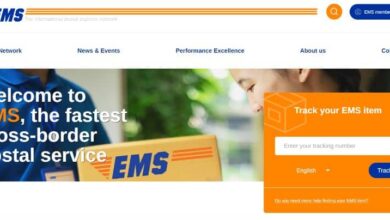Pourquoi mon ordinateur ne reconnaît-il pas le câble réseau Ethernet? – Solution finale

Si votre PC ne reconnaît pas le câble réseau Ethernet, il est nécessaire de déterminer la cause de la panne et de trouver une solution rapide. En ce sens, nous vous recommandons de lire cet article avec lequel vous apprendrez Pourquoi mon PC ne reconnaît-il pas le câble réseau Ethernet? – Solution finale
Pourquoi mon ordinateur ne reconnaît-il pas le câble réseau Ethernet? – Solution finale
Ensuite, nous présentons les causes possibles pour lesquelles le système d’exploitation annule la connexion réseau et le PC ne reconnaît pas le câble Ethernet, ainsi qu’une solution définitive à ce problème.
Causes pour lesquelles le PC ne reconnaît pas le câble réseau Ethernet
Parfois, le PC ne reconnaît pas le câble réseau Ethernet en raison d’un endommagement du câblage, une solution définitive est donc nécessaire. Cette défaillance physique empêche le système d’exploitation d’établir la connexion Internet. De plus, les connecteurs RJ45 peuvent être endommagés, ce qui obstrue leur connexion normale.
Il est possible que le problème soit dû à une connexion Internet nulle ou à des erreurs dans le modem . En outre, il peut y avoir une panne de carte réseau. Si le câble réseau Ethernet est incompatible, l’ordinateur ne pourra pas non plus le reconnaître.

Comment faire pour que mon PC reconnaisse le câble réseau Ethernet
Pour que votre PC reconnaisse le câble réseau Ethernet, vous devez déterminer la cause du problème avant d’ exécuter une solution définitive . Pour cette raison, nous vous conseillons de suivre les étapes suivantes.
Vérifiez la connexion physique
Vérifiez si le voyant de liaison s’allume lorsque vous connectez le câble Ethernet à la carte réseau. Ensuite, vous pourrez afficher deux indicateurs LED . Si ceux-ci ne s’allument pas, le câble réseau est peut-être endommagé, le routeur n’est pas alimenté ou les connexions sont lâches.
Vérifiez les connecteurs RJ45
Le système ne reconnaît souvent pas le câble Ethernet lorsque les connecteurs RJ45 sont endommagés . Vérifiez que ces éléments ne sont pas endommagés ou coupés. Vérifiez également s’ils sont correctement connectés et s’ils restent fermes par rapport au câble réseau.
Connectez le câble réseau Ethernet à un autre port
Un port du périphérique d’interconnexion est peut-être défectueux. En ce sens, nous vous conseillons de tester le câble Ethernet sur un autre port de votre appareil (routeur, hub ou switch) afin d’exclure cette éventuelle panne.
Vérifiez la compatibilité du câble réseau si votre PC ne reconnaît toujours pas le câble réseau Ethernet
Vous êtes-vous déjà demandé quel est le meilleur câble réseau pour la connexion Internet ? Il est important que vous connaissiez ces informations car la connexion Internet nécessite un câble Ethernet compatible avec votre application réseau. Par conséquent, vous devriez revoir le type de câblage dont vous disposez en fonction de ses spécifications et de sa longueur.
Vérifiez les emplacements PCI
Pour que le système reconnaisse le câble réseau, vous devez activer tous les emplacements PCI et fermer les onglets d’alimentation orange. Ainsi, chaque emplacement recevra le flux approprié. De plus, il est important de savoir quel est l’adaptateur réseau dont vous avez besoin pour PC et de l’installer si vous ne l’avez pas déjà fait.
Vérifiez la carte réseau
L’adaptateur réseau doit être installé correctement et activé dans le BIOS. Si vous disposez d’une carte d’interface réseau «PCI» , réinstallez l’adaptateur et vérifiez si la connexion est établie correctement.
Tester l’accès Internet
Pour connaître l’ état de votre connexion Internet , vous pouvez utiliser la console de commande Windows. Allez dans le menu démarrer et tapez cmd dans le moteur de recherche. Faites un clic droit sur le «Invite de commandes» et sélectionnez «Exécuter en tant qu’administrateur».
Vous verrez la fenêtre de commande Windows où vous devez taper cette commande: netsh wlan show wlanreport et appuyez sur la touche «Entrée». Vous obtiendrez un fichier HTML qui vous indiquera l’état de votre connexion via un rapport.
Réparez l’adaptateur réseau si votre PC ne reconnaît pas le câble réseau Ethernet
Pour réparer la carte réseau, cliquez avec le bouton droit sur l’icône Internet dans la barre des tâches Windows et sélectionnez «Ouvrir le Centre Réseau et partage».
Allez dans «Modifier les paramètres de l’adaptateur» et faites un clic droit sur «Ethernet». Enfin, choisissez «Diagnostiquer» pour que Windows se charge de corriger les erreurs et de réparer l’adaptateur si nécessaire. Vous pouvez également choisir de désactiver la carte réseau et de la réactiver afin que les erreurs puissent être corrigées.